Cách chuyển tin nhắn Zalo giữa các thiết bị
Nội dung bài viết
Zalo có cơ chế bảo mật khi người dùng đăng nhập cùng một tài khoản trên nhiều thiết bị. Cụ thể, khi bạn đăng nhập vào tài khoản Zalo trên điện thoại mới, các tin nhắn từ thiết bị cũ sẽ không tự động hiển thị. Để lấy lại các tin nhắn này, bạn sẽ cần sử dụng tính năng đồng bộ tin nhắn hoặc phục hồi lại tin nhắn đã mất. Chi tiết từng bước sẽ được hướng dẫn ngay sau đây.

Hướng dẫn đồng bộ tin nhắn Zalo giữa các thiết bị chỉ trong 2 bước đơn giản
Cách chuyển tin nhắn Zalo sang điện thoại mới
Yêu cầu: Hãy đảm bảo bạn đã cập nhật phiên bản Zalo mới nhất trước khi thực hiện các bước chuyển tin nhắn. Tải ngay phiên bản cập nhật qua liên kết dưới đây.
=> Tải Zalo cho Android tại đây
=> Tải Zalo cho iPhone tại đây
Bước 1: Tiến hành sao lưu tin nhắn
Để có thể chuyển tin nhắn Zalo sang một thiết bị khác, bước đầu tiên bạn cần thực hiện là sao lưu toàn bộ tin nhắn trên tài khoản. Dưới đây là hướng dẫn chi tiết để bạn thực hiện điều này.
Mở ứng dụng Zalo, tại màn hình chính, chọn biểu tượng 4 ô vuông → Tiếp theo, nhấn vào biểu tượng bánh răng cưa để truy cập vào phần Cài đặt.
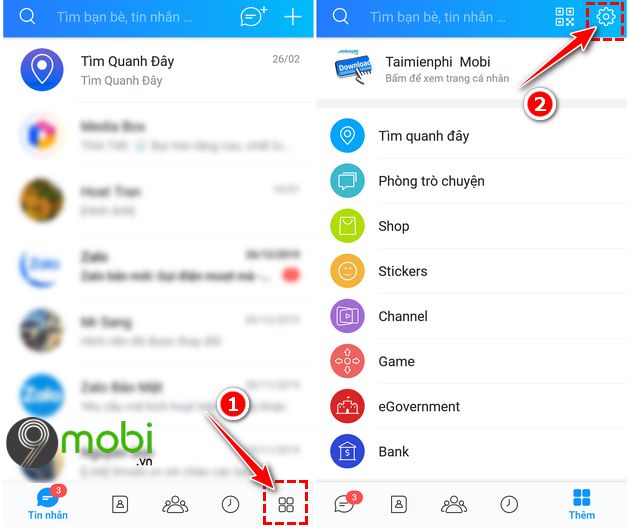
Kéo xuống và chọn mục Sao lưu và khôi phục tin nhắn → Nhấn vào tính năng Sao lưu để bắt đầu sao lưu tin nhắn của bạn.

Khi quá trình sao lưu tin nhắn Zalo hoàn tất, màn hình sẽ hiển thị hai thông báo: Có muốn sao lưu ảnh lên Google Drive? và Có muốn Zalo tự động sao lưu tin nhắn không?. Bạn có thể lựa chọn 'Có' hoặc 'Không' tùy theo nhu cầu sử dụng.

Sau khi sao lưu thành công, Zalo sẽ thông báo chi tiết về ngày và giờ bạn thực hiện thao tác sao lưu này.

Bước 2: Tiến hành khôi phục tin nhắn
Trên thiết bị mới, mở ứng dụng Zalo và đăng nhập vào tài khoản Zalo mà bạn đã sao lưu tin nhắn ở bước trước. Một cửa sổ khôi phục tin nhắn sẽ hiện lên, bạn chỉ cần chọn Khôi phục tin nhắn để chuyển tin nhắn Zalo sang thiết bị mới.

Một thông báo sẽ xuất hiện, yêu cầu bạn chọn Tiếp tục. Zalo sẽ tự động khởi động lại. Sau khi khởi động xong, một thông báo khác sẽ hỏi bạn có muốn tự động sao lưu tin nhắn định kỳ không. Bạn có thể chọn 'Không' hoặc 'Đồng ý' tùy vào mục đích sử dụng.

Và như vậy, toàn bộ tin nhắn Zalo từ điện thoại cũ sẽ được đồng bộ sang thiết bị mới của bạn một cách hoàn hảo.

Lưu ý: Nếu cửa sổ Khôi phục tin nhắn không hiển thị sau khi đăng nhập, bạn có thể thực hiện các thao tác sau đây để khắc phục.
Trên giao diện chính của Zalo, nhấn vào biểu tượng 4 ô vuông → Tiếp theo, chọn biểu tượng bánh răng cưa để truy cập vào cài đặt.

Sau đó, tìm mục Sao lưu và khôi phục tin nhắn → Kéo xuống dưới và chọn tính năng Khôi phục tin nhắn để chuyển tin nhắn Zalo từ thiết bị cũ sang thiết bị mới.

Quá trình chuyển tin nhắn Zalo giữa các thiết bị thật sự rất dễ dàng. Nếu bạn muốn chuyển tin nhắn Zalo từ điện thoại sang máy tính hoặc laptop, hãy tham khảo ngay Cách đồng bộ tin nhắn Zalo từ điện thoại sang máy tính để thực hiện.
https://Tripi.vn/cach-chuyen-tin-nhan-zalo-sang-dien-thoai-khac-26487n.aspx
Chúc các bạn thực hiện thành công các bước trên.
Có thể bạn quan tâm

Top 8 chung cư đáng sống nhất Quận Bình Tân, TP.HCM - Đầu tư thông minh cho tương lai

Cách Xem Tài Khoản Facebook Bị Chặn Một Cách Hiệu Quả

Top 6 Trung tâm thể hình tại Quận 4, TP.HCM

Bí quyết Tăng lượt theo dõi trên Instagram một cách thần tốc

Khám Phá Các Cách Chụp Màn Hình Trên Samsung Galaxy A52s


